Моргает рабочий стол windows 10, решаем за минуту
Обновлено 11.10.2018
 Добрый день! Уважаемые читатели и гости крупного IT блога Pyatilistnik.org. Пока весь мир бушует по поводу установки обновления Windows 10 1809 и решает кучу проблем, например, черный экран рабочего стола, мы с вами разберем еще одну проблему связанную с данной операционной системой, а именно разберем, как исправить ситуацию, когда мигает рабочий стол windows 10, или же он может моргать. И такое как выяснилось .вы легко можете встретить в этом отличном продукте.
Добрый день! Уважаемые читатели и гости крупного IT блога Pyatilistnik.org. Пока весь мир бушует по поводу установки обновления Windows 10 1809 и решает кучу проблем, например, черный экран рабочего стола, мы с вами разберем еще одну проблему связанную с данной операционной системой, а именно разберем, как исправить ситуацию, когда мигает рабочий стол windows 10, или же он может моргать. И такое как выяснилось .вы легко можете встретить в этом отличном продукте.
Почему моргает рабочий стол?
Ниже я вам привел видео, на котором запечатлено, как постоянно обновляется рабочий стол Windows 10. Зрелище забавное, по началу, но потом удручающее, так как в большинстве случаев вы не сможете получить работающий рабочий стол с ярлыками, они просто постоянно будут прыгать и будут не кликабельные, а если у будет возможность, что-то запускать, то это будут очень сложно.
В большинстве случаев рабочий стол обновляется каждую секунду по ряду причин, о которых мы поговорим ниже:
- Самый распространенный вариант, он же мой любимый, это из-за нового обновления, таких проблем очень много, и они случаются, с каждым крупным апдейтом Microsoft, недавний пример с Windows 1809, который уже отозвали, это неработающий интернет или пропавший звук, одним словом веселуха.
- Второй вариант, это проблемы со службами Windows
- Третий момент. это проблема с драйверами на устройства
- Повреждены системные файлы и зависимые от них
- Ну и не забываем, про физическую проблемы или несовместимость оборудования
Что делать если обновляется рабочий стол?
И так, если у вас моргает рабочий стол Windows 10, то выполните вот такие действия. Самый простой вариант, это перезагрузка (как при ошибке с кодом 19), как бы это просто не звучало, 99% проблем у Microsoft, решается именно так, и когда мигает рабочий стол не исключение.
Если проблема сохраняется, то пробуем перезапустить вот такие службы, которые по каким-то причинам ведут себя некорректно. Для того, чтобы это сделать, нужно зайти в оснастку службы, для этого откройте окно выполнить, через сочетание клавиш Win и R, введя в нем слово services.msc

Если же у вас из-за мигания экрана, ничего не нажимается на рабочем столе, то нажимаем волшебную комбинацию клавиш CTRL+ALT+DELETE, у вас появится окно с дополнительными параметрами. Выберите пункт "Диспетчер задач".
Перейдите на вкладку "Службы", где вы должны найти два сервиса
- Поддержка элемента панели управления "Отчеты о проблемах и их решение" (Problem Reports and Solution Control Panel Support)
- Служба регистрации ошибок Windows (Windows Error Report Service)
Щелкаем по любой из них правым кликом, и из контекстного меню выбираем пункт "Открыть службы", чтобы открылась основная оснастка, с большим функционалом.

Так же находим тут службы:
- Поддержка элемента панели управления "Отчеты о проблемах и их решение" (Problem Reports and Solution Control Panel Support)
- Служба регистрации ошибок Windows (Windows Error Report Service)
Щелкаем по каждой из них правым кликом мыши и из контекстного меню, выбираем пункт "Остановить". После этого экран и рабочий стол в Windows 10, перестанут мигать.
В 80% случаев, это помогает исправить ситуацию, что обновляется рабочий стол Windows 10, но к сожалению не на 100%. Следующим методом у нас будет удаление возможных программ.
Исправляем мигающий рабочий стол, через удаление программ
Если у вас система отвечает, то зайдите в панели управления в пункт "Программы и компоненты", если же нет, то в диспетчере задач, который мы вызывали ранее, нажмите вверху пункт меню "Файл - Запустить новую задачу"
напишите в окне выполнить, волшебное слово appwiz.cpl.
В списке программ на удаление, по вине которых у вас моргает экран рабочего стола, можно выделить
- NortonAntivirus, Nod32, Другие антивирусные программы
- Утилита iCloud
- IDT Audio (faulting module IDTNC64.cpl)
Выбираем в "Программах и компонентах нужный пункт" и щелкаем "Удалить", после чего можно перезагрузить вашу операционную систему Windows 10.
Восстановление системных файлов при моргающем экране Windows 10
Если у вас все еще моргает рабочий стол в Windows 10 и два первых метода вам не помогли, пробуем просканировать вашу операционную систему, на предмет поврежденных системных файлов. Делается это очень просто, вы запускаете командную строку от имени администратора и вводите в ней команды, так же можно запустить в окне диспетчера задач, как и в случае с "Программами и компонентами выше, вводите только cmd".
sfc /scannow (так же дожидаетесь ее выполнения)
Отключение пункта "Имитация вспышки"
Когда моргают значки или ярлыки на рабочем столе Windows 10, то можно попробовать отключить визуальные звуковые оповещения. Делается это очень просто, вы нажимаете горячие клавиши Win и I, в итоге у вас откроются параметры системы, вы переходите в специальные возможности , далее на вкладку звук, и находите там параметр "Визуализируйте звуковые оповещения", выберите пункт без визуальных оповещений.
Манипуляции через безопасный режим
Если вы такой счастливчик, что у вас до сих пор мигает рабочий стол, то вероятнее всего у вас проблема на уровне драйверов. Чтобы это исправить, нам поможете безопасный режим Windows 10, о котором я уже рассказывал, посмотрите по ссылке, как в него попасть. Единственное выберите вариант "Включить безопасны режим с загрузкой сетевых драйверов"
Откройте диспетчер устройств. И пробуете переустановить драйвера или само устройство. Для этого щелкаете по видеоадаптеру правым кликом и удаляете его
После чего, обновляем конфигурацию и проверяем. Если, это не поможет, то я вам советую обновить все драйвера на материнскую плату и на видеокарту, все можно скачать с официального сайта, или воспользоваться паком драйверов SamDrivers для автоматического обновления всего оборудования.
Если ситуация обратная, и возникла после установки свежих драйверов на видеокарту, то так же их пробуем откатить.
Если есть 2 видеокарты то, отключайте их поочерёдно и пробуйте загрузится в обычном режиме. Проблемный драйвер будет у той, которая будет, в момент удачной загрузки, отключена. После всех манипуляций с драйверами, не забываем перезагружать систему, для применения настроек.
Удаление папки AeroGlass
Находясь все в том же безопасном режиме, удалите содержимое папки C:\Program Files (x86)\AeroGlass. AeroGlass - это приложение делающее эффекты прозрачности или эффект стекла. Его выпилили из Windows 8.1 и Windows 10, но многие его устанавливают отдельно.
Дополнительные методы устранения моргания экрана
Дополнительно, могу выделить несколько пунктов:
- В безопасном режиме, установите все возможные обновления на систему
- Попробуйте перевоткнуть видеокарту (Если это стационарный компьютер) в другой порт материнской платы
- Если у вас моргает рабочий стол, наоборот после установки свежих обновлений, то вам нужно сделать откат системы на последнюю рабочую конфигурацию, до этой установки. Выберите пункт "Восстановление системы". Если точки восстановления нет, то пробуем выбрать пункт
Выбираем пункт "Удалить последнее исправление". После чего пробуем загрузиться, дабы проверить моргает рабочий стол в системе или нет.
- В том же безопасном режиме, попробуйте скачать сторонний антивирус, например, Dr.Web CureIt и просканировать им систему, на наличие вирусов, может быть вирус Joke:Win32/ScreenFly
- Если моргают ярлыки +на рабочем столе windows 10, то попробуйте произвести правку реестра. Для этого откройте редактор реестра Windows и перейдите в ветку:
Надеюсь, что данные методы оказались для вас полезными, и у вас больше не мигает рабочий стол. С вами был Семин Иван, автор и создатель IT блога pyatilistnik.org.












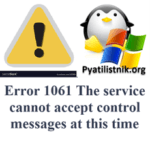


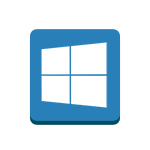



А ещё бывает виноватым Classic Shell — удаляем и вот оно! Счастье!
Да я видел даже Classic Shell и на серверах
У меня в Windows 10 была проблемма перезагрузки рабочего стола каждую секунду, нечего не возможно было ни запустить или открыть. Начал останавливать все службы подряд. Оказалась служба индесирования windows search занималась этой фигнёй. Отключил её в службах, перезагрузился и всё стало нормально.
Попробую в следующий раз на сервере, когда появится. Спасибо, за подсказку.
на этом пункте
Так же находим тут службы:
Поддержка элемента панели управления «Отчеты о проблемах и их решение» (Problem Reports and Soluьtion Control Panel Support)
Служба регистрации ошибок Windows (Windows Error Report Service)
Щелкаем по каждой из них правым кликом мыши и из контекстного меню, выбираем пункт «Остановить». После этого экран и рабочий стол в Windows 10, перестанут мигать
. выскочила ошибка, мол служба нее отвечает
Спасибо огромное, очень подробно и понятно, сработало!
Stardock start10 оказался виноват
Спасибо, что поделились опытом буду то же иметь ввиду
у меня моргает экран когда открываю диспетчер устройств или же через приложение нажимаю открыть файл открывается окно поиска и оно тоже мигает. в диспетчере устройств отключал USB 3.0 перестало мигать но все порты тоже не пашут поэтому этот вариант не подходит)) что это может быть и как устранить данную проблему буду очень признателен за подсказку или совет полезный
У меня тоже Stardock start10 оказался виноват
Спасибо огромное за статью и комменты ,Все что перечислили св статье по поводу отключения служб испробовала.Они даже не отключались.А вот прочитала в комментах,про Stardock start10 и пошла ее искать.нашла,отключила и все перестало мигать..Еще раз большое спасибо за совет.
Спасибо, отличная статья! В моем случае служба Поддержки элемента управления… была включена, я ее включил. Экран продолжил обновляться. А вторая служба регистрации ошибок отказывалась останавливаться, выдавая ошибку: Не удалось остановить службу …Эта служба не возвращала ошибки. Возможно это внутренняя ошибка windows или внутренняя ошибка службы. В процессе ее остановки (половина бегунка) экран переставал обновляться. т.е. эта служба каким то образом влияла мерцание. После 3-4 нажатий на остановку этой службы, вышеуказанная ошибка перестала выходить, служба начала останавливаться и запускаться, но при этом мерцание продолжилось. Все разрешилось откатом
Спасибо огромное за вашу статью! Сидела плакала весь день, потому что ничего не помогало. Но нашла Вашу статью, теперь сижу в слезах счастья, потому что все снова работает. Ещё раз спасибо!!!!
Очень рад, что смог вам помочь!
Респект тебе!!! Все сразу заработало!!!
Таже ошибка может возникнуть, если скопировать на раб стол файл с длинным путём/именем. Решение: сделать имя короче/удалить файл.
Спасибо! Статья очень помогла!
Комп спасен
Проблему с мерцанием экрана решил, но теперь не виндовс не слетел, и не открывает программы, на некоторые программы пишет «класс не зарегистрирован», кто сталкивался? что делать?
У меня помогло со службой пуш уведомление на плитках. Удачи.
Тоже была виновата Classic Shell. Притом я бОльшую часть ваших инструкций выполнила, в тч удалила поставленные в последнее время программы и убила ESET NOD32
Огромное вам спасибо и Спасибо всем кто написал комменты в моём случае был виноват stardock 10 ,прочитала комменты пошла искать его, удалила очень помогло эта статья.
Stardock конечно меня подставляет не первый раз и что удивительно на одни машины он ставится без проблем, вот у меня на десятке вообще всё летает а вот попросили на ноутбук с десяткой поставить стал мигать причем не сразу, придется теперь человеку по связи объяснять как это делать. Спасибо за статью конечно.
Виновник ESET NOD32. Последнее , что сделал это «снёс» антивирус и третий день всё в порядке . Хотя и грешил на NOD32 . Спасибо за помощь !
Спасибо огромное!
Спасибо! Помогло восстановление системных фалов через командную строку dism.
Дякую, допомогло з першого разу!
помог один из вариантов
Первое что надо сделать если мерцает экран — проверить частоту обновления экрана в свойствах монитора.
Почему об этом никто не пишет — странно.
Спасибо за статью! В моём случае мерцание начиналось только с работающей сетью и подключением к интернету. Проблема было из-за Edge или в его надстройках.
Решил радикально, т.к. не использую.
самая толковая статья во всем инете для не-ИТ людей.
Помог откат последнего обновления.
Спасибо большое!
Рабочий стол мерцает после обновления 21H2. я его откатываю, а он на следующий день падлюка заново устанавливается 🙁
Ничего не помогло из выше перечисленного
Тоже моргало при вклченной сетм — снес Edge и моргать перестало. Mike спасибо!
Видяха GeForce 6150SE, моргал экран, удаление Classic Shell и Edge и другие способы не помогли. Зашел Настройки ПК\Специальные возможности\Дисплей\Применять прозрачность в Windows ВЫКЛ, и моргание прекратилось:)
Тоже помогло отключение прозрачности
Помогло удаление вот этой бяки — McAfee WebAdvisor.
После установки Vipnet CSP 4.4.2 такое началось. Пришлось удалять и ставить бету 4.4.4
Да VipNet от он такой
StartIsBack вызывал это, а теперь и ещё что-то (возможно, Classic Shell).
Утихомирил свистопляску запуск служб «Поддержка элемента панели управления» и «Служба регистрации ошибок» (без перезагрузки).
Пока спокойно.
Спасибо, помогло!
спасибо, справилась
Включил случайно режим планшета и началось это ничего не помогает не знаю что делать???
Спасибо,большое
Супер. Помогло. Спасибо автору.
У меня моргает экран при подключении/отключении питания через type-c
Некоторые пункты выполнили, но проблема оказалось в том что моргает только когда запускается комп без интернета